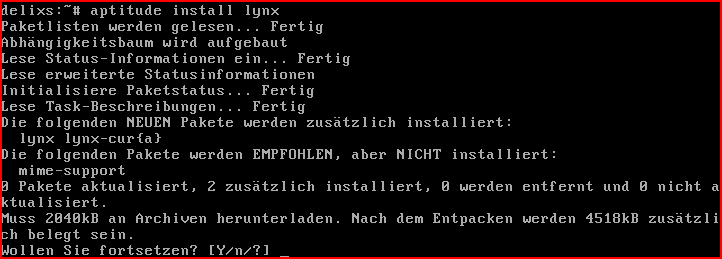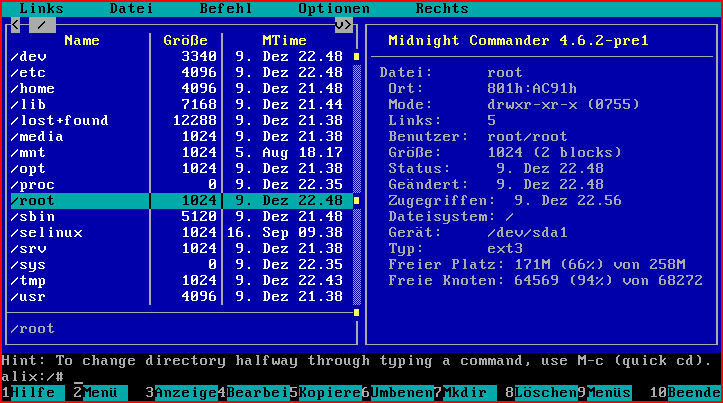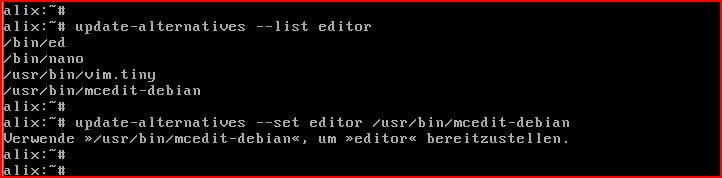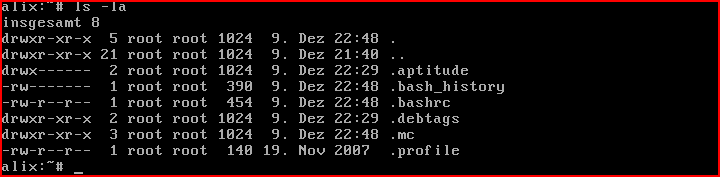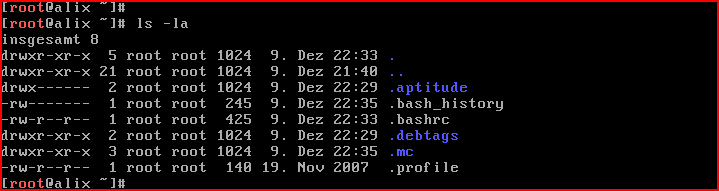Entwicklungsumgebung/Werkzeugkiste: Unterschied zwischen den Versionen
debconf-utils |
K hat „Delixs:Entwicklungsumgebung/Werkzeugkiste“ nach „Entwicklungsumgebung/Werkzeugkiste“ verschoben |
(kein Unterschied)
| |
Version vom 12. Dezember 2008, 18:24 Uhr
| Diese Seite sollte nochmals überarbeitet werden. Eine Begründung befindet sich in der Regel unter Diskussion (oben). |
Nützliche Zusatztools
Webbrowser lynx
Lynx ist ein textbasierter Webbrowser. Er eignet sich vor Allem für den Einsatz an Systemen ohne grafische Oberfläche. Starten Sie die Installation mit
aptitude install lynx
und am Bildschirm sollte folgende Ausgabe erscheinen:
Die Frage, ob die Installation fortgesetzt werden soll, beantworten Sie mit "Y" für Yes.
Nun fehlt noch der Support für verschiedene MIME-Typen. Diesen installieren Sie mittels
aptitude install mime-support
und das war's schon.
Dateimanager mc(midnight commander)
Der mc gilt als gelungener Clone des damaligen Norton Commanders. Alle Admins aus der alten Schule arbeiten erfahrungsgemäß sehr gern damit. Deswegen soll er nun installiert werden
aptitude install mc
Nach der obligatorischen Frage, ob alle für mc notwendigen Pakete installiert werden dürfen, sollte die Installation problemlos verlaufen. Testen Sie zum Abschluß den Erfolg der Installation, indem Sie "mc" starten.
Beenden können Sie den mc mit der Taste "F10".
Standardeditor auf mcedit ändern
Falls Sie auf "vi" und "vim" schwören und keinen anderen Editor benutzen würden, dann überlesen Sie bitte diesen Menüpunkt. Eine Änderung des Standardeditors kommt also nur für Admins in Frage, die auf den Charme von "vi" gerne verzichten können.
Listen Sie vorab zur Kontrolle alle derzeitig verfügbaren Editoren auf:
update-alternatives --list editor
Dort ist sollte auch der mcedit aufgeführt sein. Mit dem dort angegebenen Pfad wird er nun mit dem folgenden Befehl als Standardeditor gesetzt:
update-alternatives --set editor /usr/bin/mcedit-debian
Netzwerkkartenmanager ethtool
Mit "ethtool" können Sie problemlos Einstellungen von Netzkarten ermitteln und auch verändern.
aptitude install ethtool
Beispiel: Folgender Befehl lässt die Netzwerkkarte zur Identifikation 10 mal periodisch blinken:
ethtool -p eth0 10
So können Sie künftig ganz einfach herausfinden, welche von mehreren Netzwerkkarten zu einem bestimmten Interface (hier eth0) gehört.
Debconf-Werkzeuge
Das Paket "debconf-utils" enthält einige Werkzeuge für debconf-Entwickler.
aptitude install debconf-utils
Weiter ist vorerst nichts mit diesem Paket zu tun. Es wird erst später zur Vorbereitung der CD-Erstellung benötigt.
Werkzeug zur Konfiguration der Initskriptlinks
Das Paket "sysvconfig" ist ein Werkzeug zur Konfiguration der Initskriptlinks, womit Sie Services aktivieren oder deaktivieren und init-Verknüpfungen editieren können sowie alle laufenden Services mit dem jeweiligem Status und einer Beschreibung anzeigen lassen können.
aptitude install sysvconfig
Ab sofort können Sie
service apache2 restart
statt dem bisherigen
/etc/init.d/apache2 restart
benutzen.
Hinweis: Dienste mittels service neu zu starten ist eine kann-Option. Natürlich ist auch der Aufruf des Initscripts nach wie vor möglich.
Farbige Ausgabe auf der Kommandozeile
Für "root" kann es ein großer Vorteil sein, wenn auf der Kommandozeile die Dateien und Verzeichnisse farbig angezeigt werden. Die notwendigen Einstellungen können Sie in der Datei "/root/.bashrc" vornehmen.
Vor der Veränderung einer Datei sollte immer eine Sicherheitskopie angelegt werden
cp /root/.bashrc /root/.bashrc.org
damit eventuell später der originale Zustand wieder hergestellt werden kann.
Mit dem mc geht das ganz einfach, indem Sie auf die Datei mit dem Auswahlbalken gehen und dann die Taste "F4" drücken.
In den Zeilen 7 bis 11 müssen nun die Kommentarzeichen "#" am Anfang entfernt werden:
# You may uncomment the following lines if you want `ls' to be colorized: export LS_OPTIONS='--color=auto' eval "`dircolors`" alias ls='ls $LS_OPTIONS' alias ll='ls $LS_OPTIONS -l' alias l='ls $LS_OPTIONS -lA'
Eine weitere mögliche Einstellung ist der farbige Systemprompt für root, den Sie mit folgender Änderung erreichen:
export PS1="[\[\033[1;31m\]\u\[\033[0m\]@\h \W]\$ "
Hinweis: Die Änderungen werden erst dann wirken, wenn Sie sich als root abgemeldet und wieder neu angemeldet haben.
System anhalten
In der Datei "/etc/inittab" finden Sie die Einstellungen, wie das System auf die Tastenkombination "Strg-Alt-Del" reagieren soll.
Auch hier gilt: Vor der Veränderung einer Datei sollte immer eine Sicherheitskopie angelegt werden
cp /etc/inittab /etc/inittab.org
damit eventuell später der originale Zustand wieder hergestellt werden kann.
# What to do when CTRL-ALT-DEL is pressed. ca:12345:ctrlaltdel:/sbin/shutdown -t1 -a -h now
Damit das Entwicklungssystem nach einem Soft-Reset nicht einfach wieder hochfährt, stellen wir den Schlüssel von "-r"(=Restart) auf "-h"(=Halt) um.
Weblinks
- http://www.debian.de
- http://debiananwenderhandbuch.de
- http://wiki.debianforum.de/
- http://www.debianforum.de/forum/